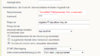Nobody0815
Neuer User
- Mitglied seit
- 29 Nov 2005
- Beiträge
- 7
- Punkte für Reaktionen
- 0
- Punkte
- 0
Als allererstes vielen Dank für dieses klasse Tool!!!! Ich spare jetzt ~15 Watt
Würde mich mal interessieren, wie Du das gemacht hast...
Für alle, die das gleiche Problem haben wie ich und der Punkt
"Weitere Verbindung für die Internettelefonie über DSL nutzen (PVC)"
zwar aktiviert werden kann, der Rest darunter aber nucht wirklich zur Bearbeitung freigegeben wird, habe ich hier einmal eine Anleitung gemacht, damitt man seine Daten doch noch rein bekommt:
zuerst ruft man Telefonie - eigene Rufnummern - Anschlusseinstellungen auf, lässt sich den Quellcode der seite anzeigen und kopiert einmal alles.
Jetzt eine neue html Datei erstellen und den Code einfügen.
Die Zahlen in klammern geben die Zeile an (richtwert, muss nicht exakt stimmen)
in der nächsten Zeile steht der original Code
in
dann folgt die Zeile wie es aussehen sollte (natürlich sind die XXXXe mit den entsprechenden Werten zu ersetzen)
die Session ID bleibt aktuell, sofern man schnell genug ist. es empfiehlt sich, die datei zu behalten, für spätere Änderungen muss nur noch die Sessionid ersetzt werden.
Folgende Änderungen sind vorzunehmen:
Die Datei dann in dem gleichen Browser öffnen, mit dem man sich auf der Box befindet (im neuen Register z.B.)
eventuelle Änderungen machen / kontrollieren und übernehmen klicken.
Viel Spaß
Bei Fragen, fragen!
Würde mich mal interessieren, wie Du das gemacht hast...
Für alle, die das gleiche Problem haben wie ich und der Punkt
"Weitere Verbindung für die Internettelefonie über DSL nutzen (PVC)"
zwar aktiviert werden kann, der Rest darunter aber nucht wirklich zur Bearbeitung freigegeben wird, habe ich hier einmal eine Anleitung gemacht, damitt man seine Daten doch noch rein bekommt:
zuerst ruft man Telefonie - eigene Rufnummern - Anschlusseinstellungen auf, lässt sich den Quellcode der seite anzeigen und kopiert einmal alles.
Jetzt eine neue html Datei erstellen und den Code einfügen.
Die Zahlen in klammern geben die Zeile an (richtwert, muss nicht exakt stimmen)
in der nächsten Zeile steht der original Code
in
dann folgt die Zeile wie es aussehen sollte (natürlich sind die XXXXe mit den entsprechenden Werten zu ersetzen)
die Session ID bleibt aktuell, sofern man schnell genug ist. es empfiehlt sich, die datei zu behalten, für spätere Änderungen muss nur noch die Sessionid ersetzt werden.
Folgende Änderungen sind vorzunehmen:
Code:
(167)
<form id="MainForm" name="main_form" method="POST" action="/fon_num/sip_option.lua?sid=XXXXXXXXXXXX">
in
<form id="MainForm" name="main_form" method="POST" action="http://fritz.box/fon_num/sip_option.lua?sid=XXXXXXXXXXXX">
(224)
<input type="checkbox" id="uiUseVcc" name="usevcc" onclick="OnClickUseVcc()" >
in
<input type="checkbox" id="uiUseVcc" name="usevcc" checked="checked" >
(226)
<div class="formular" id="ExpertMode"disabled>
in
<div class="formular" id="ExpertMode">
(235)
<input type="text" id="uiUsername" value="" name="username" maxlength="128" >
in
<input type="text" id="uiUsername" value="[email protected]" name="username" maxlength="128" >
(238)
<input type="text" id="uiPassword" value="" name="password" maxlength="128" onfocus="uiSelect(id);" autocomplete="off">
in
<input type="text" id="uiPassword" value="XXXXXXXXXX" name="password" maxlength="128" onfocus="uiSelect(id);" autocomplete="off">
(244) (wenn nötig)
<label for="uiVCI">VCI</label><input type="text" maxlength="5" value="32" id="uiVCI" name="vci">
in
<label for="uiVCI">VCI</label><input type="text" maxlength="5" value="35" id="uiVCI" name="vci">Die Datei dann in dem gleichen Browser öffnen, mit dem man sich auf der Box befindet (im neuen Register z.B.)
eventuelle Änderungen machen / kontrollieren und übernehmen klicken.
Viel Spaß
Bei Fragen, fragen!
Zuletzt bearbeitet: